Mẹo tự tắt hết sóng thiết bị iOS để bạn yên tâm đi ngủ, không bận tâm tới sự đời
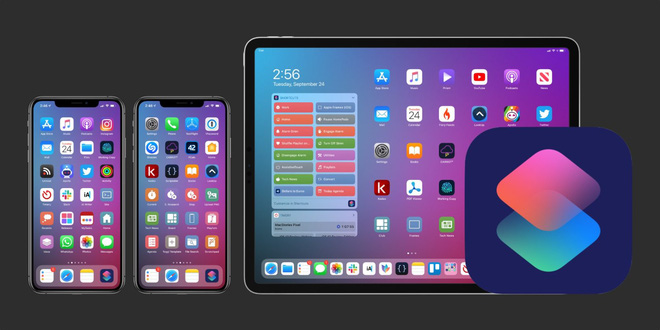
Bạn có thể thực hiện mẹo này trên iOS 14.
Với iOS 12, Apple đã chính thức tích hợp Shortcuts (tiền thân là Workflow) trở thành một phần mở rộng của iOS.
Shortcuts cho phép bạn chạy những tổ hợp thao tác được lập trình sẵn để thực hiện các tác vụ từ cơ bản đến phức tạp, giúp đem lại nhiều chức năng mở rộng tùy sở thích cho thiết bị của bạn. Tuy nhiên, bạn vẫn phải tự kích hoạt bằng tay các shortcut.
Phiên bản iOS 13 ra mắt với Shortcuts tích hợp sẵn vào hệ điều hành, với chức năng Automation mới cho phép chạy Shortcuts tự động dựa trên điều kiện đặt sẵn. Tuy nhiên người dùng vẫn cần xác nhận trước khi automation chạy. Qua iOS 14, bạn có thể cho các automation chạy tự động không cần xác nhận từ người dùng. Đây là một điểm cộng lớn, đem lại khả năng lập trình các tác vụ hoàn toàn tự động.
Trong đó bao gồm việc tắt hết sóng điện thoại để bạn có thể yên tâm cắm sạc đầu giường mà không phải lo bị ung thư não do sóng điện thoại.
Các bước thực hiện như sau:
1. Chạy app Shortcuts
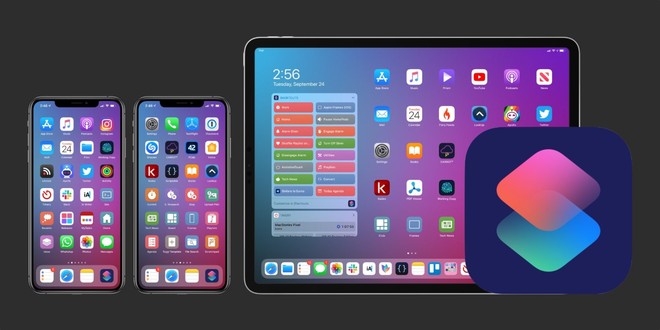
2. Chọn Automation, ấn (+)

3. Chọn Create Personal Automation
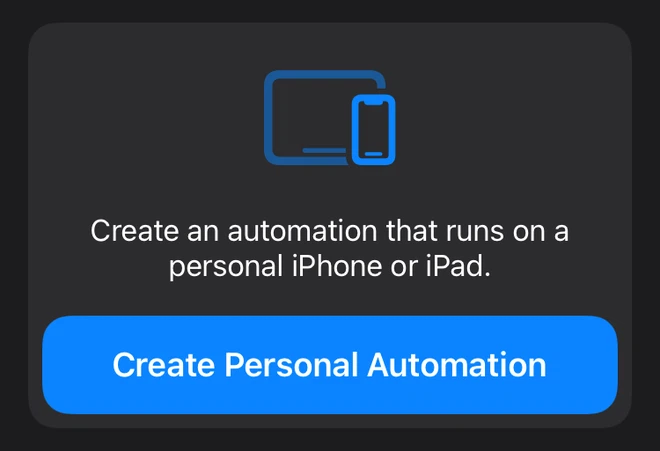
4. Chọn When và điền giờ bạn bắt đầu đi ngủ vào ô 22:30 ( hoặc khung giờ bạn muốn )
Lưu ý điền giờ bạn bắt đầu đi ngủ thật nhé, không phải giờ bạn đánh răng xong, nằm lên giường lướt web một lúc trước khi thực sự ngủ đâu.
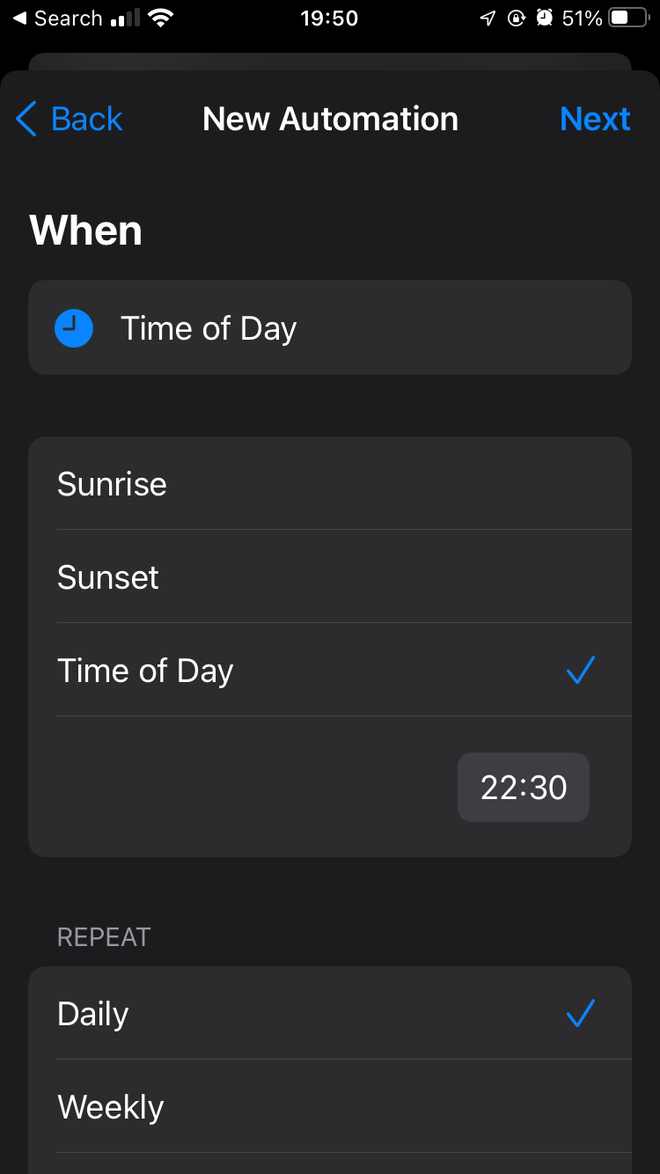
5. Chọn Turn Airplane Mode - On
Mẹo : Gõ Airplane vào ô tìm kiếm để chọn nhanh hơn.
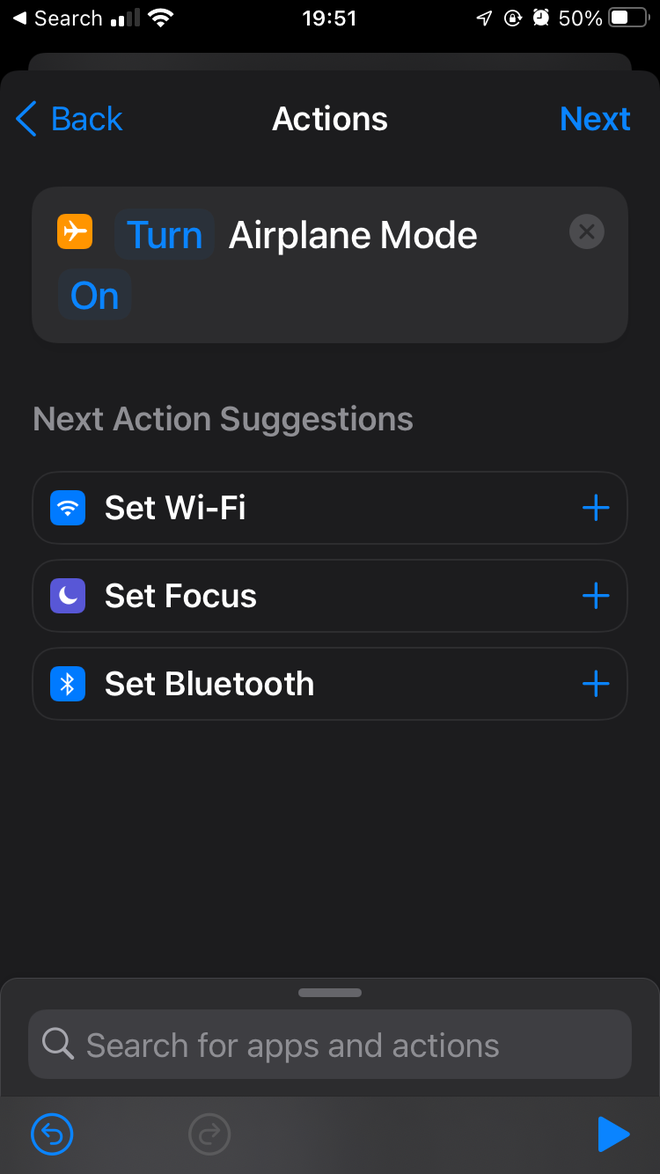
6. Bỏ chọn Ask Before Running > Don't Ask > Done.
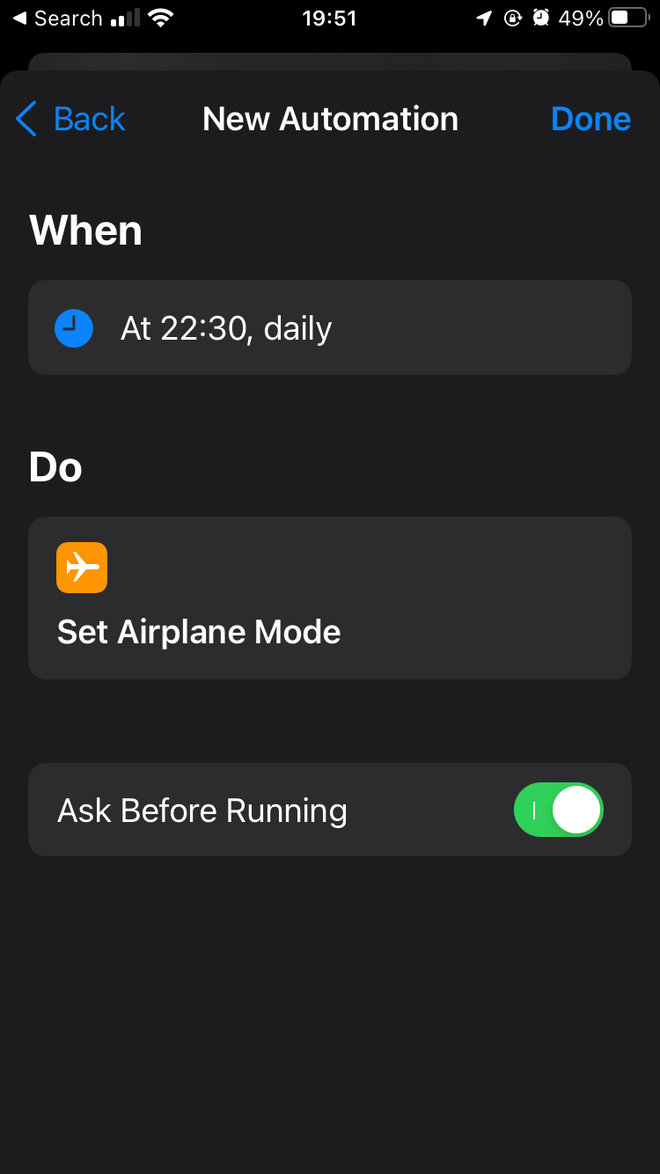
7. Bạn đã tạo xong automation tự bật chế độ máy bay vào giờ đi ngủ.
Giờ bạn làm lại tương tự với automation để tắt chế độ máy bay (Turn Airplane Mode OFF) vào giờ thức dậy. ( Ví dụ 6h30p)
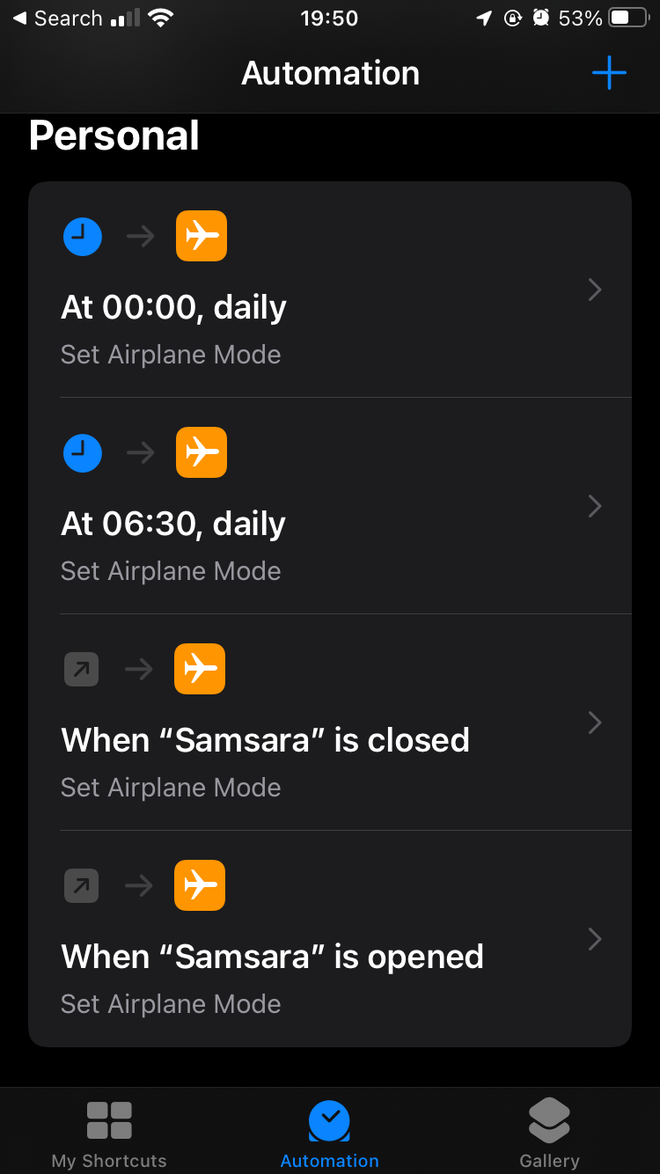
Ngoài ra bạn có thể tạo các automation tương tự, ví dụ thay vì bật chế độ máy bay thì tự động bật "Do Not Disturb" ( Không làm phiền ) khi chạy ứng dụng bất kỳ và hỏi trước, rồi tắt DND khi thoát ứng dụng. Đây cũng là cách áp dụng chức năng Focus cho iOS 13 hoặc 14 nếu bạn không muốn nâng cấp lên iOS 15.
Kushman
Trí Thức Trẻ
Danh mục tin tức
Tin tức nổi bật
Trung Quốc ra chuẩn GPMI thay thế HDMI
10/04/2025
Thông số Kỹ thuật Các Model Robot Yeedi
13/06/2024
RoboRock Q Revo Đánh giá chi tiết năm 2024
12/03/2024
Thông số Kỹ thuật Các Model Robot Xiaomi
07/03/2024














